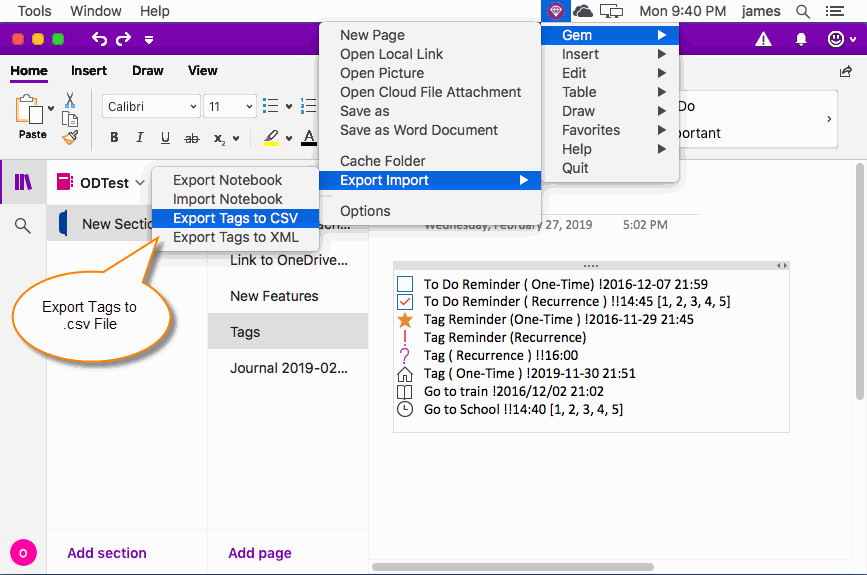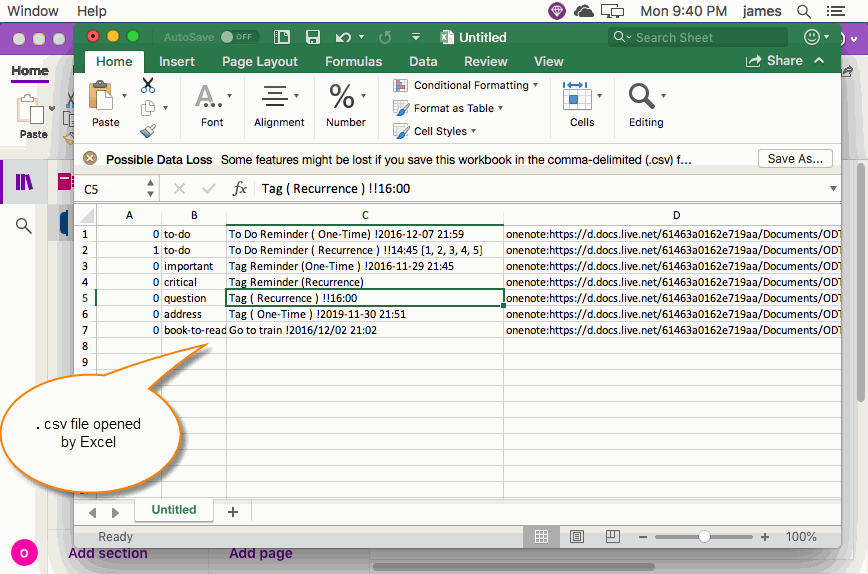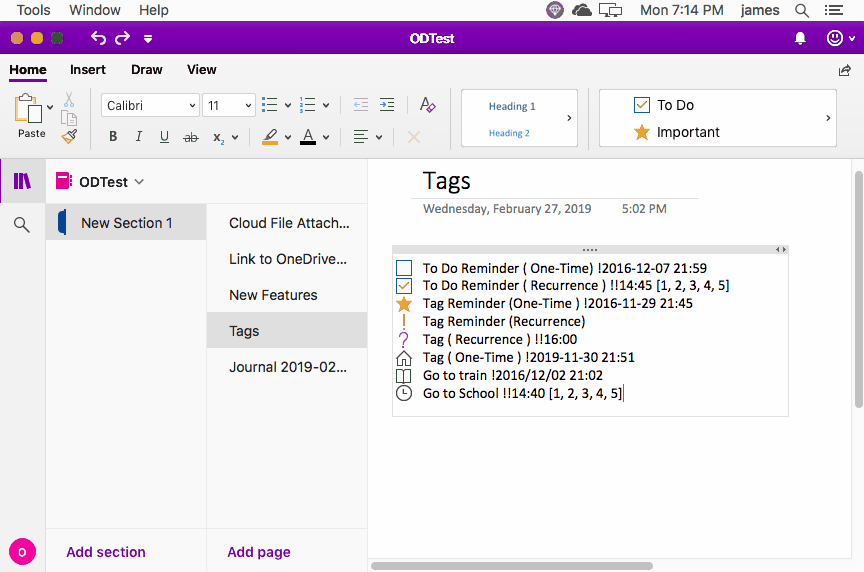Mac:导出当前 Mac OneNote 页面里的所有标记到一个 .csv 文件里,再用 Excel 打开。
2019-11-13
数字笔记珍宝
苹果版珍宝菜单 Gem Menu for Mac OneNote 插件提供了导出当前页面标记的功能。
导出标记有 2 个功能:
这篇文章主要讲述如何导出标记为 .csv 文件。以便用 Excel 打开。
导出标记有 2 个功能:
- 导出标记为 .csv 文件。
- 导出标记为 .xml 文件。
这篇文章主要讲述如何导出标记为 .csv 文件。以便用 Excel 打开。
珍宝菜单的导出标记到一个 .csv 文件功能
首先,在 Mac OneNote 种选中打开一个带有标记(如:待办事项之类的标记)的页面。
然后,点击珍宝菜单 Gem Menu for Mac OneNote –》“珍宝”菜单 –》“导入导出”子菜单 –》“导出标记到 CSV 文件” 菜单项。
这样,Gem 会打开一个保存窗口,输入文件名后,它就开始保存当前页面这的标记。
首先,在 Mac OneNote 种选中打开一个带有标记(如:待办事项之类的标记)的页面。
然后,点击珍宝菜单 Gem Menu for Mac OneNote –》“珍宝”菜单 –》“导入导出”子菜单 –》“导出标记到 CSV 文件” 菜单项。
这样,Gem 会打开一个保存窗口,输入文件名后,它就开始保存当前页面这的标记。
保存成功后,用 Excel 打开 CSV 文件
如果 Gem 保存 .csv 文件成功后,就会用 Excel 打开这个 .csv 文件。
CSV 文件有 4 列:
如果 Gem 保存 .csv 文件成功后,就会用 Excel 打开这个 .csv 文件。
CSV 文件有 4 列:
- 标记的状态:0 = 未完成,1 = 完成
- 标记的名称
- 标记的段落文字
- 标记的段落 OneNote 客户端链接:使用这个链接可以跳转到 Mac OneNote 的这个段落位置。
演示
OneNoteGem